Nest Thermostat: Zwischen Heizen und Kühlen wechseln

Kurz und knapp: Sie können den Nest Thermostat entweder in der Nest‑App oder direkt am Gerät zwischen “Heizen”, “Kühlen”, “Heizen‑Kühlen” und “Aus” umschalten. “Heizen‑Kühlen” hält einen Temperaturbereich automatisch ein und erspart häufiges manuelles Umschalten. Folgen Sie den Schritt‑für‑Schritt‑Anleitungen unten und nutzen Sie die Checkliste, bevor Sie die Saison umstellen.
Schnellzugriff
- Im Nest‑App
- Am Nest Thermostat
Mit wärmerem Wetter wechseln viele Haushalte von Heizen zu Kühlen. Diese Anleitung zeigt, wie Sie das auf dem Nest Thermostat schnell und sicher erledigen — entweder per App oder direkt am Gerät.
Hinweis: “Heizen” = Heizbetrieb, “Kühlen” = Klimaanlage, “Heizen‑Kühlen” = automatischer Bereichsbetrieb.

Im Nest‑App
Öffnen Sie die Nest‑App auf Ihrem Smartphone und wählen Sie Ihr Thermostat auf der Startseite aus.
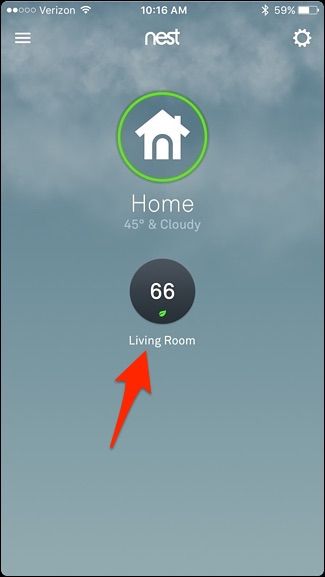
Tippen Sie unten links auf die aktuelle Betriebsart (z. B. “Heizen” oder “Kühlen”).
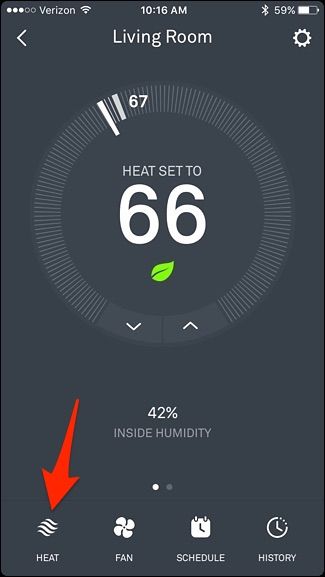
Es erscheint ein Menü mit Optionen. Wählen Sie:
- “Kühlen” für Luft‑/Klimaanlage
- “Heizen” für Heizbetrieb
- “Heizen‑Kühlen” zum automatischen Wechseln innerhalb eines Temperaturbereichs
- “Aus”, wenn Sie alle aktivierten Modi deaktivieren möchten
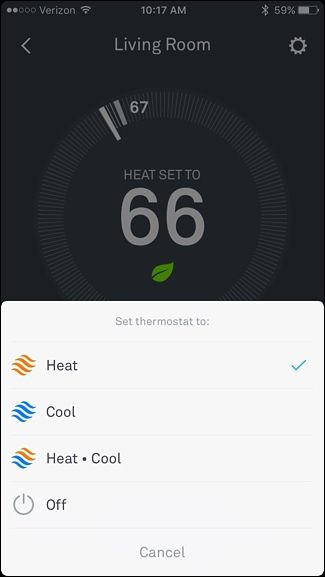
Verhalten nach dem Wechsel:
- Beim Wechsel von “Heizen” zu “Kühlen” springt die Solltemperatur automatisch nach oben auf einen plausiblen Kühlwert; Sie können sie anschließend anpassen.
- Beim Wechsel von “Kühlen” zu “Heizen” wird die Solltemperatur nach unten auf den zuletzt gespeicherten Heizwert gesetzt.
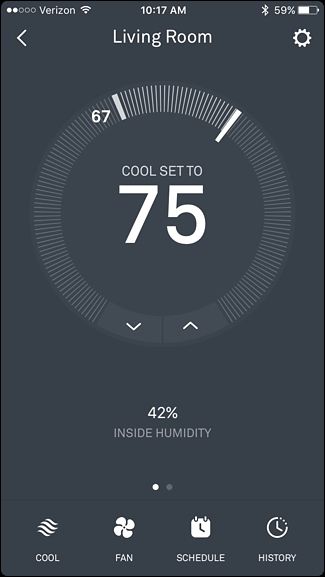
Wichtig: Wenn Sie sowohl Heizen als auch Kühlen aktivieren, vermeidet der Thermostat ständiges Ein‑/Ausschalten, indem er innerhalb eines konfigurierten Temperaturbereichs automatisch den passenden Betrieb startet.
Am Nest Thermostat (Gerät)
Das Umschalten am Gerät funktioniert genauso, ist aber an das kleinere Display angepasst.
Drücken Sie auf das Nest Thermostat, um das Hauptmenü aufzurufen.

Drehen Sie das silberne Einstellrad und wählen Sie “Thermostat”. Drücken Sie, um die Auswahl zu bestätigen.

Scrollen Sie zu “Heizen”, “Kühlen”, “Heizen‑Kühlen” oder “Aus” und bestätigen Sie Ihre Wahl.

Tipp: Das Einstellrad ermöglicht präzise Auswahl, bei kurzem Druck gelangen Sie zurück ins Hauptmenü.
Wann ist “Heizen‑Kühlen” sinnvoll?
Die Einstellung “Heizen‑Kühlen” ist ideal zu saisonalen Übergängen: Wenn es tagsüber warm, nachts aber noch kühl ist, hält der Thermostat einen eingestellten Temperaturbereich und schaltet automatisch zwischen Heiz‑ und Kühlbetrieb. Das spart manuelles Umschalten und sorgt für gleichbleibenden Komfort.
Kurze Checkliste vor dem Saisonwechsel
- Prüfen Sie, ob die HVAC‑Anlage (Heizung/Klimaanlage) betriebsbereit ist.
- Filter, Kondensator und Kollektoren reinigen oder bei Bedarf ersetzen.
- Sicherstellen, dass das Thermostat aktuell mit dem WLAN verbunden ist.
- Temperaturbereiche und Hysterese‑Einstellungen überprüfen, wenn Sie “Heizen‑Kühlen” verwenden.
- Bei Zweifeln: Handbuch oder Installateur konsultieren.
Mini‑Playbook: Schritte in 60 Sekunden
- App öffnen oder zum Gerät gehen.
- Betriebsart auswählen (Heizen/Kühlen/Heizen‑Kühlen/Aus).
- Solltemperatur prüfen und bei Bedarf anpassen.
- 30–60 Minuten beobachten, ob die Anlage wie erwartet startet.
- Probleme: Fehlercode notieren, Neustart des Thermostats versuchen, Installateur kontaktieren.
Entscheidungsbaum (Schnellhilfe)
flowchart TD
A[Ist es deutlich wärmer als zuletzt?] -->|Ja| B[Wechsel zu Kühlen]
A -->|Unsicher| C[Heizen‑Kühlen einstellen]
A -->|Nein| D[Weiter Heizen]
B --> E[Stelle Solltemperatur ein]
C --> F[Lege gewünschten Temperaturbereich fest]
D --> ERollen‑basierte Checkliste
Für Hausbesitzer:
- Basisüberprüfung (Filter, Verbindung, Anzeige) durchführen
- Temperaturpräferenzen festlegen
- Energiesparmodus bedenken
Für Installateure/Techniker:
- Funktionstest von Heizung und Klimaanlage
- Verdrahtung und Kompatibilität mit Nest prüfen
- Firmware‑Update und Netzwerktests durchführen
Kurzes Glossar
- Thermostat: Gerät zur Regelung von Heizung und Kühlung.
- Solltemperatur: Gewünschte Zieltemperatur.
- Hysterese: Differenz, um kurzes Ein/Aus‑Flattern zu vermeiden.
- HVAC: Heizung, Lüftung, Klimaanlage.
Mögliche Probleme und Lösungen
- Thermostat verbindet sich nicht mit dem WLAN: Router neu starten, Platzieren Sie das Thermostat näher zum WLAN‑Access‑Point.
- Anlage startet nicht nach Moduswechsel: Prüfen Sie Sicherungen und Stromversorgung der HVAC‑Komponenten.
- Temperatursprünge oder falsche Werte: Kalibrieren Sie das Thermostat oder prüfen Sie die Position (nicht in direkter Sonne oder neben Wärmequellen).
Kurze Zusammenfassung
Das Umschalten zwischen Heizen und Kühlen beim Nest Thermostat ist schnell über die App oder das Gerät möglich. Nutzen Sie “Heizen‑Kühlen” in Übergangszeiten, um manuelles Umschalten zu vermeiden. Vor dem Wechsel eine schnelle Geräte‑ und Filterprüfung durchführen und bei Fragen einen Fachbetrieb kontaktieren.
Wichtig: Beobachten Sie das Verhalten nach dem ersten Wechsel für mindestens 30–60 Minuten, um sicherzustellen, dass Heizung oder Klimaanlage wie erwartet starten.
Ähnliche Materialien

Podman auf Debian 11 installieren und nutzen
Apt-Pinning: Kurze Einführung für Debian

FSR 4 in jedem Spiel mit OptiScaler
DansGuardian + Squid (NTLM) auf Debian Etch installieren

App-Installationsfehler auf SD-Karte (Error -18) beheben
